Facebookのパスワードはあとから変更することができます。
こんな人に向けての記事です。
- 一度登録したパスワードを変更したい
- 複雑なパスワードに変更したい
今回はFacebookのパスワードを変更する方法を紹介します!
パソコン:この記事はPCで説明しています。
Facebookのパスワードを変更する方法
それではさっそく、Facebookのパスワードを変更していきましょう!
セキュリティとログイン
Facebookの右上にある下矢印をおして「設定とプライバシー」をおします。
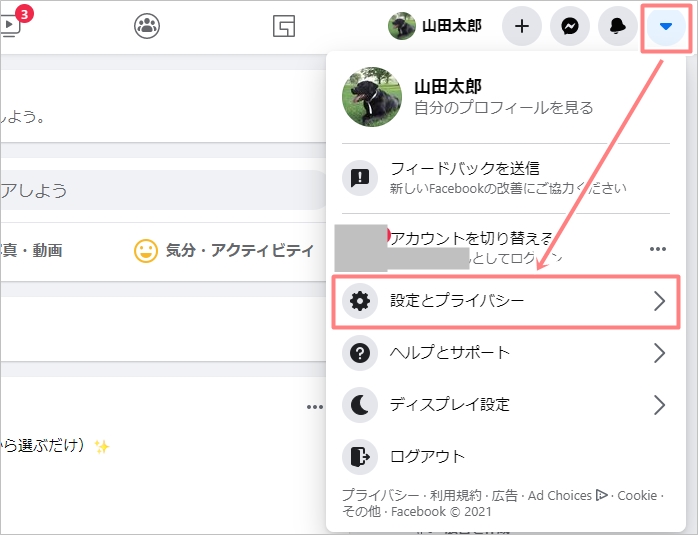
「設定」をおします。
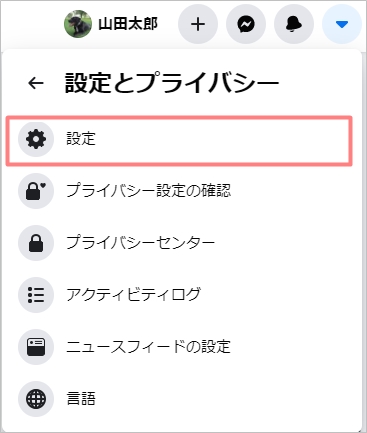
「セキュリティとログイン」をおします。

「ログイン」にある「編集」ボタンをおします。
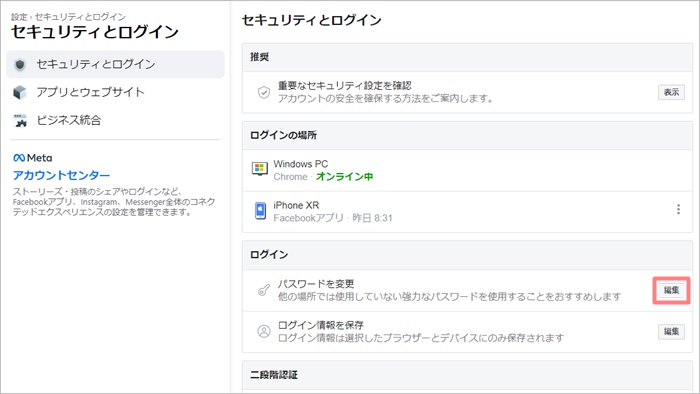
Facebookのパスワードを変更する
パスワードを変更する項目が表示されます。
- 現在のパスワード・・・現在のパスワードを入力します
- 新しいパスワード・・・変更後のパスワードを入力します
- 新規パスワードを再入力・・・変更後のパスワードを入力します
入力が完了したら「変更を保存」ボタンをおします。

パスワードが変更されました。
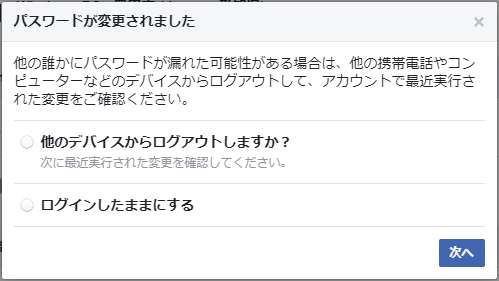
ログインしたままになっているスマホ・タブレット・パソコンが他にある場合は、「他のデバイスからログアウトしますか?」を選択して「次へ」をおします。他のデバイスをログインしたままにする場合は「ログインしたままにする」を選択して「次へ」をおします。
迷ったら「他のデバイスからログアウトしますか?」の方がセキュリティ上は安全です。どちらにせよパスワードを変更したら使えませんので。
これで、Facebookのパスワードを変更することができました。
以上、Facebookのパスワードを変更する方法でした。
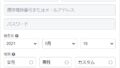
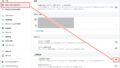
コメント